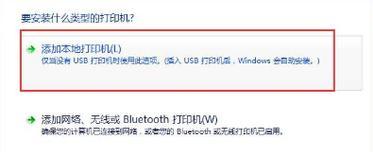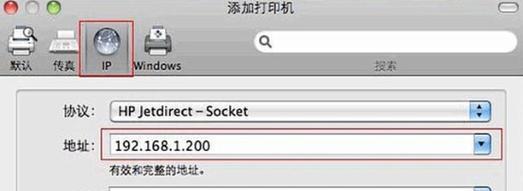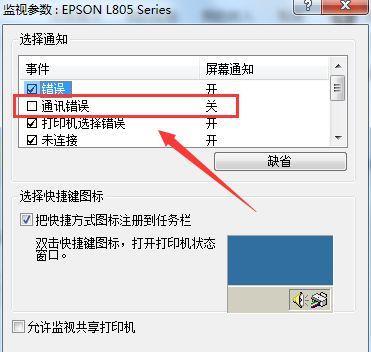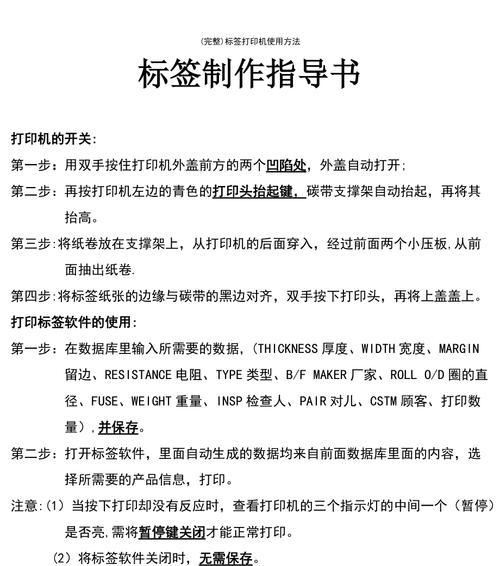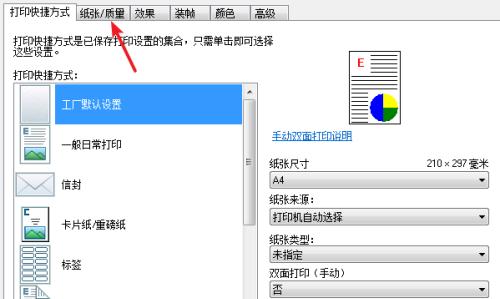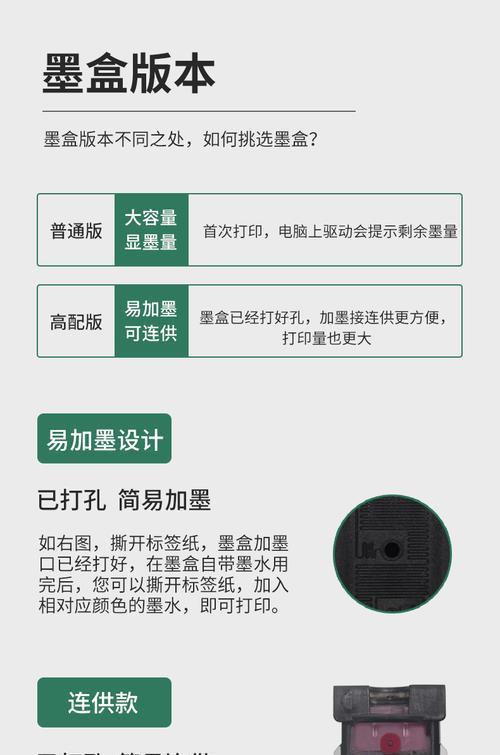如何解决打印机错误问题(有效解决打印机故障的方法)
- 网络知识
- 2025-01-07 13:21:02
- 22
随着技术的进步,打印机已经成为我们生活中不可或缺的一部分。然而,打印机也常常会出现各种故障,比如总显示打印机错误。这种问题不仅令人头疼,还会影响工作效率。本文将介绍一些有效解决打印机错误问题的方法,帮助您轻松解决这一困扰。

1.检查连接线路
-确保打印机与电脑的连接线路没有松动或损坏。
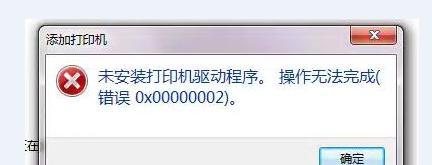
-检查USB接口是否正常工作,可以尝试更换USB接口进行测试。
2.检查墨盒或墨粉
-检查墨盒或墨粉是否正常安装并有足够的墨量。
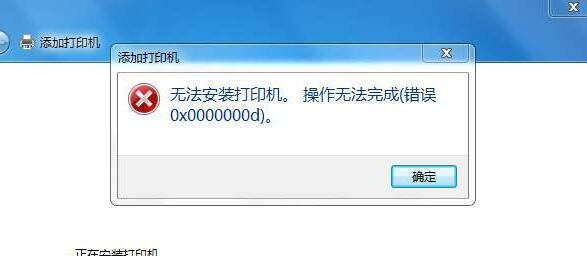
-如果墨盒或墨粉已经用尽,及时更换。
3.清理打印机头部
-打印机头部容易堵塞,导致打印错误。使用软布蘸取少量清洁液,轻轻擦拭打印机头部。
-注意避免使用力过大,以免损坏打印机。
4.重新启动打印机
-关闭打印机并拔掉电源线,等待数分钟后重新插上电源线,再次启动。
-这个简单的重启操作通常可以解决一些临时性的错误。
5.更新或重新安装驱动程序
-检查打印机的驱动程序是否需要更新,可以通过官方网站下载最新驱动程序进行安装。
-如果问题仍然存在,可以尝试卸载原有驱动程序,重新安装最新版本。
6.检查打印机设置
-确保打印机设置中选项正确配置,比如纸张大小、打印质量等。
-检查打印队列是否有未完成的任务,及时删除或取消。
7.检查系统设置
-检查操作系统的打印机设置是否正确,可以在设备管理器中检查打印机是否正常工作。
-如果出现错误代码或警告信息,可以通过搜索引擎查询具体解决方法。
8.清理打印机内部
-打开打印机盖板,检查是否有纸屑或其他杂物进入。使用吹风机轻轻吹除内部灰尘。
-注意避免触碰打印机内部的敏感部件,以免造成损坏。
9.检查打印机固件更新
-打印机固件的更新可以修复一些常见问题。在官方网站上查询打印机型号,下载并安装最新固件。
10.检查网络连接
-如果使用网络打印机,确保网络连接正常,无阻塞或断开的情况。
-检查IP地址和端口号是否正确配置,可以尝试重新设置网络连接。
11.修复或更换部件
-如果以上方法无法解决问题,可能是打印机的某个部件出现故障。可以联系厂家维修或更换部件。
12.寻求技术支持
-如果以上方法都无法解决问题,可以联系打印机品牌的技术支持团队,寻求专业的帮助。
13.预防打印机错误
-定期清理打印机,避免灰尘和纸屑积聚。
-注意使用质量好的墨盒和墨粉,以免对打印头部造成损坏。
14.学会自助维修
-学习基本的打印机维修知识,掌握一些常见故障的自我排查和解决方法。
-这样可以避免因小问题而浪费时间和金钱。
15.
-打印机错误是我们日常生活中常见的问题,但通过一些简单的方法和技巧,我们可以轻松解决这些故障。
-如果问题严重或无法自行解决,及时联系专业技术支持,以免耽误正常工作。
版权声明:本文内容由互联网用户自发贡献,该文观点仅代表作者本人。本站仅提供信息存储空间服务,不拥有所有权,不承担相关法律责任。如发现本站有涉嫌抄袭侵权/违法违规的内容, 请发送邮件至 3561739510@qq.com 举报,一经查实,本站将立刻删除。!
本文链接:https://www.feiqiwang.com/article-6091-1.html